

Vernon Roderick에 의해, 마지막 업데이트 : January 19, 2018
내가 뭘 할 수 있을까? Android에서 삭제 된 사진 복구?이미지 등 각종 정보가 들어있는 안드로이드 폰에서 'Storage'라는 폴더를 삭제했습니다.
나는 내 물건을 사왔다. 안드로이드 전화 몇 년 전에는 꽤 훌륭했고 불만이 거의 없었습니다. 다른 Android 휴대전화로 업그레이드하려고 하는데 일부 사람들이 전송하는 동안 일부 사진과 동영상을 잃어버리는 경향이 있는지 조사해 왔습니다. 동영상이 그렇게 많지도 않고 나에게 그다지 중요하지도 않기 때문에 동영상에 대해 덜 신경을 쓸 수 없었습니다.
반면에 사진은 완전히 다른 이야기입니다. 사진을 잃어버리고 싶지 않고 마이그레이션 중에 잃어버릴까 봐 걱정됩니다. 그래서 여기저기서 몇 가지 백업을 했지만 더 나쁜 일이 발생하면 백업을 사용하여 파일을 복구하는 방법을 정말 모르겠습니다. 그것에 대한 팁이나 요령이 있습니까? Android에서 중요한 사진을 잃어버릴 염려를 덜어줄 수 있다면 훨씬 더 많은 복원 옵션을 환영합니다. 감사합니다! 우리 주머니에는 기능적인 사진 앨범, 카메라 및 스튜디오가 모두 Android 휴대폰이라는 작은 장치 하나에 내장되어 있습니다. 몇 년 전에 우리가 XNUMX년대 이전에 누군가에게 우리를 루니 빈으로 보냈을 것이라고 언급했다면 지금은 아무도 이전 댓글에 눈을 돌리지 않을 것이라고 가정해 봅시다.
우리는 안드로이드 폰의 기능적 편리성 때문에 계속해서 사진을 찍고 앨범이나 갤러리에 영원히 보관하는 경향이 있으며, 비오는 날이 오거나 공유하고 싶을 때 기꺼이 파일에 액세스하여 전송합니다. 메신저 또는 소셜 미디어 애플리케이션.
편리함은 정말 터무니없으며 손짓을 하면 항상 이미지와 추억을 갖게 될 것이라고 확신하게 되었습니다.
비디오 가이드: Android 휴대폰에서 사진을 어떻게 복원할 수 있습니까?부품 1. Android에서 사진을 삭제하는 원인은 무엇입니까?부품 2. 이미지를 복원하는 일반적인 방법은 무엇입니까?부품 3. Android 갤러리에서 삭제된 사진을 복구하는 방법은 무엇입니까?4 부분. 개요.
Android 기기에서 사진을 복원하는 방법을 빨리 알고 싶다면 아래에 표시된 비디오를 참조하면 됩니다. 최대한 빨리 도움이 되기를 바랍니다.
슬프게도 우리 사진의 오류와 삭제를 유발하는 피할 수 없는 사건이 있습니다. 이것은 사진이 세상에서 가장 좋아하는 것이기 때문에 사람들의 마음을 흔들어 놓을 수 있습니다. 이러한 오류 중 일부는 다음 중 하나일 수 있습니다.
실수로 삭제됨 - 때때로 우리는 그냥 삭제하는 경향이 있으며 삭제하고 싶지 않은 이미지를 삭제하게 되고 이제 갤러리는 원하는 것보다 사진이 한두 장 더 짧습니다.
오류 - 거의 언제든지 발생할 수 있으며 수많은 이유로 발생할 수 있으며 그 중 일부는 이해가 되지 않지만 불행히도 오류의 인과 관계에 관계없이 결과는 동일하게 유지됩니다. 그 결과 사진.
전송 문제 - 위의 사용자가 언급했듯이 새 휴대폰이나 SD 카드로 마이그레이션할 때 발생할 수 있습니다. 모든 것이 잘 진행되고 있다고 가정한 다음 사진에 액세스할 때 누락된 사진이 몇 개 있거나 최악의 경우 모두 있습니다!
깨진 전화 - 전화기의 손상은 정말 다양할 수 있으며 전화기의 유용성은 여전히 손상 자체에 달려 있습니다. 여러 번 우리는 전화기를 긁거나 손상시켰지만 대부분 피상적일 뿐이며 화면이 깨지고 데이터가 불가사의하게 사라지기 시작하는 수준에 도달하면 무시할 수 있습니다. 안드로이드 폰을 바꾸세요.
누락된 사진의 원인은 계속될 수 있으며 전체 목록입니다. 백업을 갖는 것은 이에 대한 많은 방어 수단 중 하나이며 고맙게도 사용할 수 있는 몇 가지 복원 옵션이 있습니다.

안드로이드에서 이미지 복구
대부분의 사람들은 Android 휴대전화 사용자에게 이상적인 Google 계정을 가지고 있습니다. 휴대전화를 시작할 때 Google 계정으로 Android 휴대전화를 백업하라는 초대를 받게 되며 계정이 없는 경우 간단히 계정을 만들어 휴대전화에 연결할 수 있습니다.
재해를 빨리 감고 Google 계정을 사용하여 복원해야 합니다. Google 백업에서 정보를 복원하려면 다음 단계를 따르세요.

Google 백업에서 사진 추출
1단계: 화면 상단에서 아래로 스와이프하여 알림 패널을 엽니다.2단계: 톱니 모양 아이콘인 설정을 찾습니다.3단계: 모든 항목을 스크롤하여 "백업 및 재설정" 항목을 찾습니다. 4단계: "자동 복원" 상자를 선택하면 백업 정보를 복구하는 데 도움이 됩니다. 이렇게 하면 마지막 백업 이후에 수행한 모든 진행 상황을 덮어쓸 수 있습니다.
따라서 사진이 없어도 휴대전화를 사용하고 있다면 현재 촬영한 사진이나 최신 사진과 수많은 기타 정보를 잃을 수 있습니다. 이 페이지에서는 Google 백업에서 사진을 쉽게 복원할 수 있습니다.
이는 대부분의 사용자에게 상당히 쉬울 것이며 크게 걱정하지 않아도 됩니다. 유일한 문제는 백업이 최신 상태이고 이전 파일의 복원으로 인해 최신 사진이 삭제될 가능성이 있는 경우입니다. 이제 좀 더 선택적인 복원을 원하신다면 다음 옵션으로 이동해주세요.
Fonedog Toolkit은 파일을 클라우드와 같은 가상 장소에 업로드하는 것보다 일부 사람들이 선호하는 컴퓨터나 노트북에 파일을 올바르게 백업하는 데 도움을 줄 수 있을 뿐만 아니라 각 항목을 보고 원하는 항목을 선택할 수도 있습니다. 복원하려는 경우 다음 방법을 배울 수 있습니다. android에서 삭제 된 사진 복구 전화.
FoneDog Toolkit에도 연결되어 있습니다. FoneDog 팀의 Android 데이터 백업 및 복원 이는 백업할 수 없는 경우에 대비하여 삭제된 항목을 복구하는 데 도움이 되는 프로그램이지만 완전히 다른 주제입니다. 지금은 Fonedog Toolkit을 사용하여 정보를 백업하고 Android 전화로 복원하는 방법에 대해 다음 지침을 따르십시오.
온 클릭 다운로드 버튼 그것을 얻으십시오
Fonedog Toolkit을 컴퓨터나 노트북에 다운로드하여 설치합니다. Android 휴대전화와 쉽게 연결할 수 있고 연결 문제가 없는 컴퓨터 또는 노트북이어야 합니다.
성공적인 설치 후 프로그램을 실행하십시오. 작동 오류가 발생할 수 있으므로 다른 백업 프로그램이 실행되고 있지 않은지 확인하십시오.

휴대폰을 백업하려면 세 번째 옵션인 "Android 데이터 백업 및 복원"을 누르십시오.
그러면 Android 휴대폰을 "USB 디버깅" 모드로 전환하라는 메시지가 표시됩니다. 이렇게 하면 Fonedog Toolkit이 Android 휴대폰을 제대로 스캔하고 정보를 올바르게 백업할 수 있습니다. 친절하게 지침을 따르고 "USB 디버깅" 모드 설정에 문제가 없어야 합니다.
Android OS를 더 많이 업데이트할수록 "USB 디버깅" 모드로 전환하기가 더 쉬워집니다. 메시지가 표시되지 않으면 이미 이전에 휴대전화를 해당 모드로 설정했지만 'USB 디버깅' 모드를 사용하지 않은 것일 수 있습니다. 다시 그렇게 할 필요가 없습니다.

아직 백업하지 않았으므로 이상적으로는 누락된 것이 있거나 일부 파일을 다시 필요로 한다는 사실을 깨닫기 전에 이 작업을 수행해야 하지만 이전에 이 작업을 수행했다면 너무 복잡하지 않아야 합니다.
클릭 "장치 데이터 백업"를 선택하고 적절한 백업 프로세스를 진행합니다.
사람들은 또한 읽습니다Google 포토에서 중복 사진을 제거하는 방법은 무엇입니까?PC로 안드로이드 백업

이제 컴퓨터나 노트북에 저장할 백업 유형을 선택할 수 있습니다. 분명히 알 수 있듯이 연락처, 메시지, 통화 기록 등과 같은 다양한 옵션이 있습니다.
지금은 "갤러리 (Gallery)"를 누르고 "를 누릅니다.스타트" 버튼을 클릭하면 백업을 저장할 폴더를 선택해야 하며 모든 갤러리를 함께 저장하지 않으려는 경우 특히 백업할 데이터를 선택할 수도 있습니다.
클릭 "OK" 이미 모든 것을 저장하고 싶고 이제 백업이 준비되었다고 가정합니다.
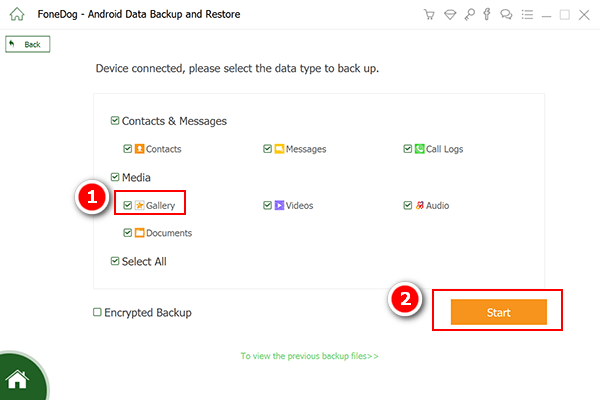
스캔 프로세스는 몇 분이 소요됩니다. 이 작업이 진행되는 동안 Android 휴대폰을 컴퓨터나 노트북에서 분리하지 마십시오. 그렇지 않으면 예기치 않은 오류가 발생할 수 있으며 부정적인 결과를 초래할 수 있습니다.
지금은 Fonedog Toolkit이 백업해야 하는 데이터의 양에 따라 달라지며 몇 초 또는 몇 분이 걸릴 수 있습니다.
프로세스가 완료되면 FoneDog Toolkit이 성공을 알리고 다른 "Ok" 계속하려면.
이제 백업이 제대로 저장되었으므로 이제 3단계 앞 화면으로 돌아가서 "장치 데이터 복원."
여러 백업 항목이 있는 경우 모두 저장하는 한 모두 액세스할 수 있습니다. 복구할 사진이 있을 가능성이 있다고 생각되는 항목을 선택하고 "스타트".

이제 복구할 데이터 유형을 선택할 수 있으며 다시 "사진"에 집중하여 계속 진행하겠습니다. 항목을 스캔하고 Android 휴대폰에 복원할 이미지를 선택할 수 있습니다.
적절한 상자를 선택한 다음 "를 클릭하십시오.복구" 프로세스가 끝날 때까지 기다리십시오. 그리고 마침내 완료되었습니다.

백업이 있고 복원할 수 있으면 많은 사람들이 안심하고 밤에 잠을 잘 수 있습니다. Google 백업에 만족하지 않는 경우 FoneDog Toolkit이 갤러리에서 삭제된 사진을 복구하는 방법에 대해 도움을 줄 수 있다는 것을 아는 것이 좋습니다! 스스로 시도하면 후회하지 않을 것입니다.
코멘트 남김
Comment
Hot Articles
/
흥미있는둔한
/
단순한어려운
감사합니다! 선택은 다음과 같습니다.
우수한
평가: 4.7 / 5 ( 65 등급)